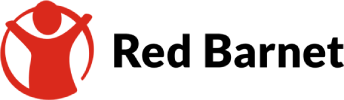Få hjælp til X (tidligere Twitter)
Her kan du få hjælp til at:
- Indstille dine privatindstillinger
- Anmelde et tweet
- Anmelde en privatbesked
- Anmelde en bruger
- Blokere en bruger
- Få en ny kode, hvis du har glemt den
- Deaktivere din konto
OBS: Der kan være lidt forskel på, hvordan appen ser ud afhængig af, hvilken type telefon, computer eller udgave af appen du bruger.
Hvis du har problemer med din X-konto kan du få hjælp fra X her.
Indstil dine privatindstillinger
Det kan være en god idé at tage kontrol over dit privatliv på nettet. Husk du har altid ret til ikke at svare, hvis du bliver kontaktet af nogen du ikke kender. Du skal aldrig gøre eller skrive noget du ikke har lyst til. På Twitter kan du sikre dit privatliv sådan her:
- Klik på dit profilbillede øverst til venstre
- Klik på ‘Indstillinger og support’
- Klik på ‘Indstillinger og privatliv’ (
)
- Under ‘Privatliv og sikkerhed’ kan du fx vælge…
- Hvem der kan se dine posts (klik på ‘dine posts)
- Om du kan blive tagget i billeder (klik på Målgruppe og tagging)
- Om du kan se ømtåleligt indhold, ved at klikke på ‘Indhold du kan se’ (kan være upassende eller stødende indhold)
- Administrere blokerede konti og skjulte ord eller meddelelser (klik på ‘Skjul og bloker’)
- Administrere hvordan andre kan finde dig, ved at klikke på ‘Synlighed og kontakter’ (via mail eller telefonnummer)
- Administrerer hvem der kan sende dig direkte beskeder og beskedanmodninger (alle eller kun dine følgere), ved at klikke på ‘Direkte beskeder’. Hvis du slår til at alle må sende dig beskeder, kan du vælge om X skal filtrere nogle af dem fra for dig.
- Under ‘Sikkerhed og konto-adgang’ kan du fx vælge…
- At slå to-faktorgodkendelse til
- At slå ekstra kontobeskyttelse til (fx kan du slå til, at det kræver ekstra oplysninger at nulstille din adgangskode)
- Kontrollere og ændre hvilke tilknyttede apps der har adgang til dine informationer
- Se hvilke andre sociale medier konti der er knyttet til din X
- Give andre adgang til at styre din konto
- Få evt. en voksen til at hjælpe dig med at lave de rigtige indstillinger
Anmeld et post
Hvis du vil anmelde et post fordi der står noget upassende eller grænseoverskridende om dig, kan det være en god idé at tage screenshots af det først. Så kan det bruges som beviser senere, hvis du fx vil anmelde til politiet.
Hvis du vil anmelde et post, skal du gøre sådan her:
- Find det post, du ønsker at anmelde
- Klik på de tre prikker ud for postet
- Klik på ‘Indberet post’ (
)
- Vælg hvilken type problem der er tale om
- Klik på ‘Næste’
- Konkretiser problemet og følg vejledningen på skærmen
- Bliv ved med at vælge kategorier og klikke ‘Næste’ indtil du kan klikke på ‘Indsend’
- Klik på ‘Indsend’ og ‘Udført
- Du har nu anmeldt postet’et
OBS: Når du anmelder kan du også vælge at skjule eller blokere profilen.
Anmeld en privatbesked
Hvis du vil anmelde fordi du har modtaget noget upassende eller grænseoverskridende, er det en god idé at tage screenshots af samtalen først. Så kan det bruges som beviser, hvis du fx vil anmelde til politiet.
Hvis du vil anmelde en privatbesked, skal du gøre sådan her:
- Find den besked, som du ønsker at anmelde i din indbakke (
)
- Hold inde på beskeden (eller klik på de tre prikker ved siden af)
- Klik på ‘Indberet besked’ (eller ‘Report Message’) (
)
- Vælg en årsag til at du vil anmelde beskeden
- Klik på ‘Færdig’ for at afslutte
Anmeld en bruger
Hvis du vil anmelde en bruger, fordi vedkommende har skrevet noget upassende eller grænseoverskridende om eller til dig, er det en god idé at tage screenshots af det først. Så kan det bruges som beviser senere, hvis du fx vil anmelde til politiet.
Hvis du vil anmelde en bruger på X, skal du gøre sådan her:
- Find profilen, som du ønsker at anmelde
- Klik på de tre små prikker øverst til højre
- Klik på ‘Indberet @brugernavn…’ (eller ‘Report @…’) (
)
- Vælg årsagen til at du vil anmelde og følg vejledningen på skærmen
- Klik på ‘Næste’
- Klik på ‘Udført’ for at færdiggøre.
OBS: Når du anmelder kan også vælge at skjule eller blokere profilen.
Bloker en bruger
Hvis du vil anmelde en bruger, fordi vedkommende har skrevet noget upassende eller grænseoverskridende om eller til dig, er det en god idé at tage screenshots af det først. Så kan det bruges som beviser senere, hvis du fx vil anmelde til politiet.
Hvis du ønsker at blokere en bruger, skal du gøre sådan her:
- Find den bruger, du ønsker at blokere
- Klik på de tre små prikker øverst til højre
- Klik på ‘Bloker @brugernavn…’ (eller ‘Block’) (🚫)
- Klik på ‘Bloker’ (eller ‘Block’) for at godkende
OBS: Du kan også vælge at skjule brugeren (🔇), så du ikke længere ser dem på din tidslinje, men ikke stopper med at følge dem.
Ændre din adgangskode
Hvis du vil ændre din adgangskode til X skal du gøre sådan her:
- klik ind på din profil ved at klikke på det lille profilbillede i venstre hjørne
- Klik på ‘Indstillinger og support’
- Klik på ‘indstillinger og privatliv’
- Klik på ‘Din konto’
- Klik på ‘Skift din adgangskode’
- Indtast din nuværende adgangskode
- Skriv en ny adgangskode og bekræft din nye adgangskode
- Klik på ‘opdater adgangskode’
- Nu har du ændret din adgangskode og kan fortsætte til X
Her kan du få hjælp af X, hvis du har glemt din adgangskode. Vælg ‘I need to regain access to my Twitter account’
Deaktiver din konto
Hvis du vil deaktivere din konto, skal du gøre sådan her:
- Klik på det lille profilbillede i venstre hjørne (i appen)
- Klik på ‘Indstillinger og privatliv’
- Under ‘Din konto’ skal du klikke på ‘Deaktiver kontoen’ (
)
- Klik på ‘Deaktiver’
- Indtast dit kodeord
- Klik på ‘Deaktiver’ og bekræft ved at klikke på ‘Ja, deaktiver’
OBS: Du kan ikke slette din konto selv. Hvis du undgår at logge ind på din konto i 30 dage, efter du har deaktiveret den, vil X begynde at slette den. Det kan tage en uges tid.
Siden er sidst opdateret d.18-01-2024